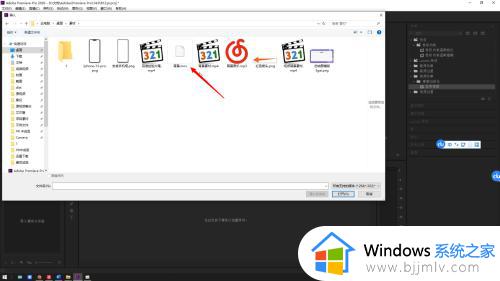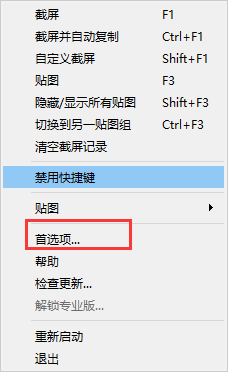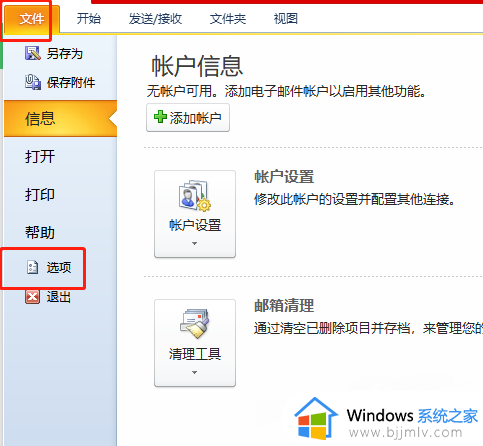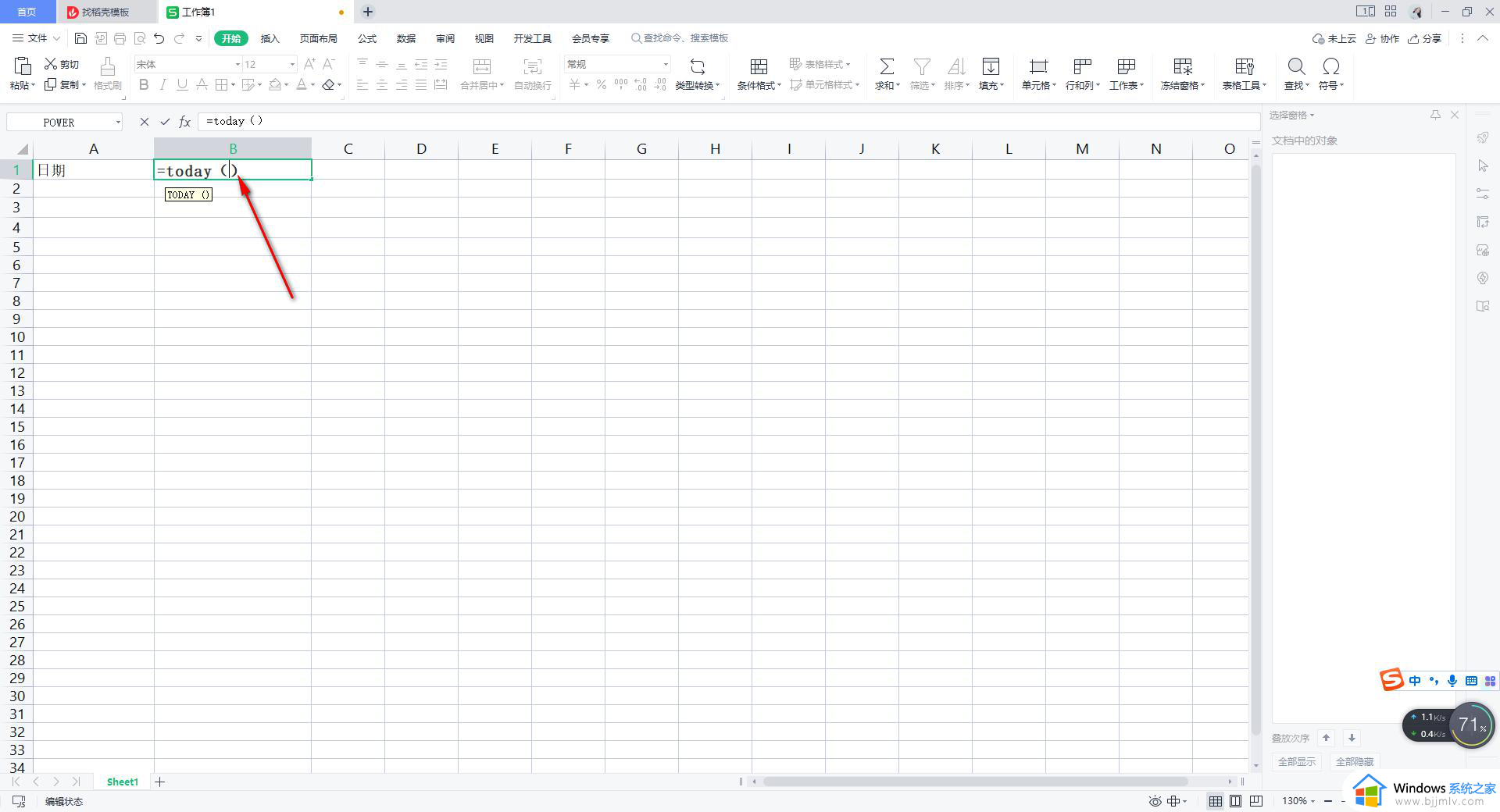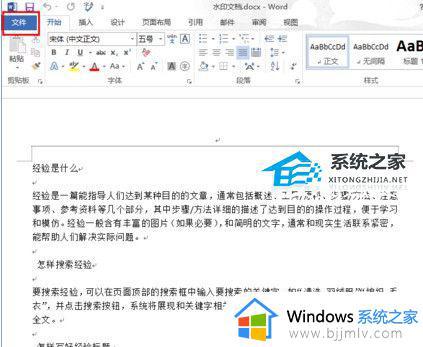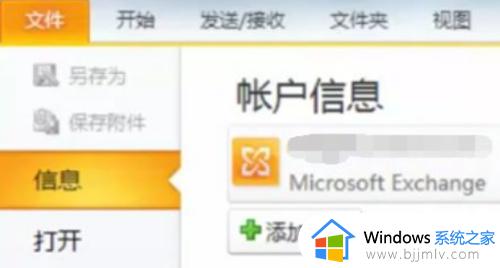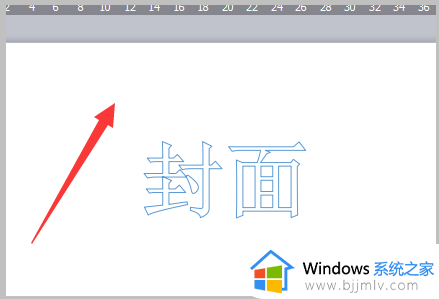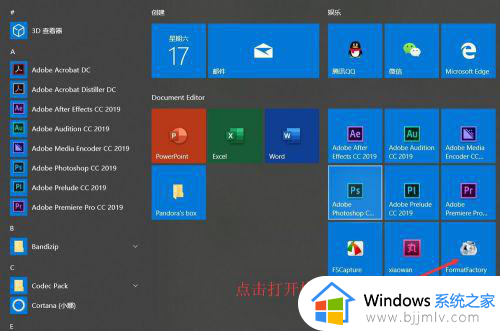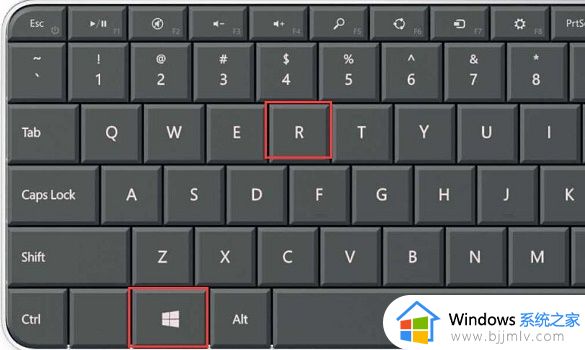OBS Studio自动封装至MP4的设置步骤 OBS Studio如何设置自动封装为MP4格式
更新时间:2023-08-24 10:38:42作者:run
OBS Studio自动封装至MP4的设置步骤,OBS Studio作为一款功能强大的开源广播软件,为用户提供了丰富的功能和自定义选项。其中,设置自动封装为MP4格式是很多用户关注的问题,以便更方便地分享和传播我们的视频内容。接下来,我将为大家详细介绍OBS Studio如何设置自动封装为MP4格式。
设置方法:
1、双击打开软件,点击左上角的"文件",接着点击下方选项列表中的"设置"。
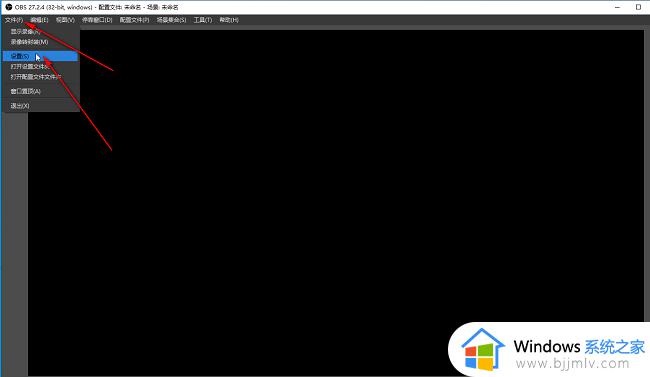
2、在打开的窗口界面中,点击左侧栏中的"高级"选项。
3、然后找到右侧中的"自动封装至MP4格式",将其小方框勾选上,最后点击应用确定就可以了。
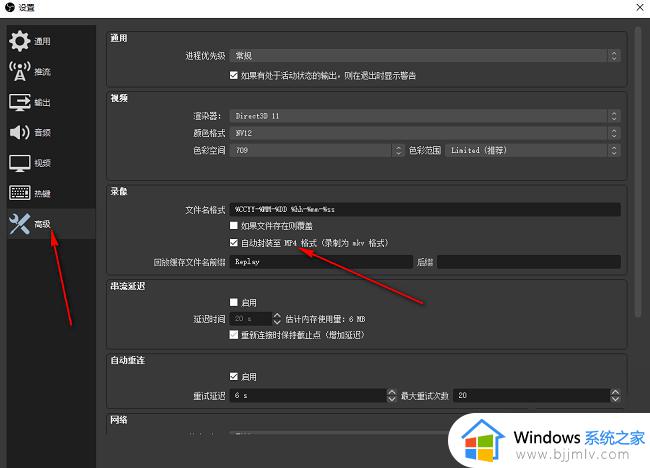
以上是关于OBS Studio自动封装至MP4的设置步骤的所有内容,希望对遇到类似问题的用户有所帮助,请按照小编的方法进行设置。